wps文字的内容如何做到上下左右都居中-wps文字的内容如何做到上下左右都居中打印
1.最近有朋友问我,怎么样让wps文字里面的内容可以水平和垂直居中 。
【wps文字的内容如何做到上下左右都居中-wps文字的内容如何做到上下左右都居中打印】2.这个需求很实际,也很中国化 。
3.他提出来的问题可能并不是单个人的困扰,很多人都会有这个烦恼 。
4.确实也是,在wps文字输入一段字符只能水平居中,却不能同时实现垂直居中 。
5.Wps是国产软件,应该考虑中国特色 。
6.我们讲讲实现方法 。
7.新建一个wps文字文稿 , 输入我们要的文字内容,选中它 。
8.插入横向文本框,插入哪种文本框按照实际需要选择
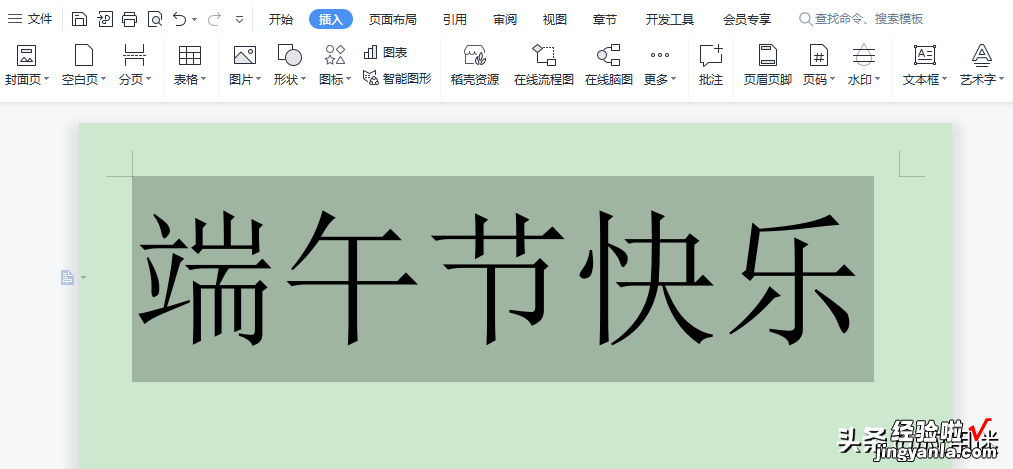
9.选中文本框,点击水平居中 , 再点垂直居中
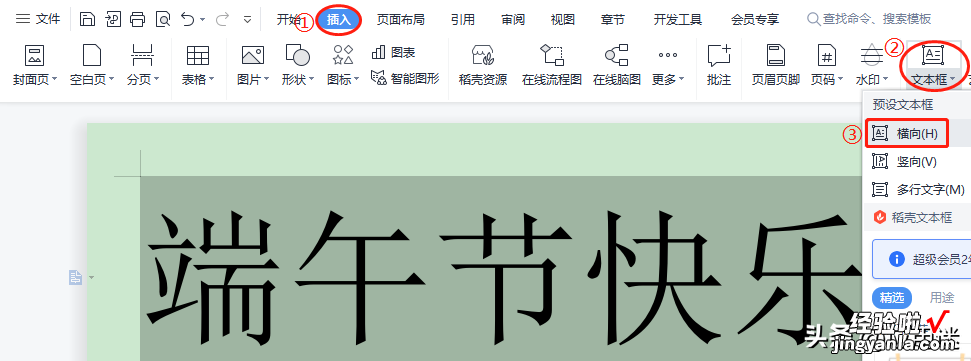
10.我们会看到文本框已经上下左右都居中了
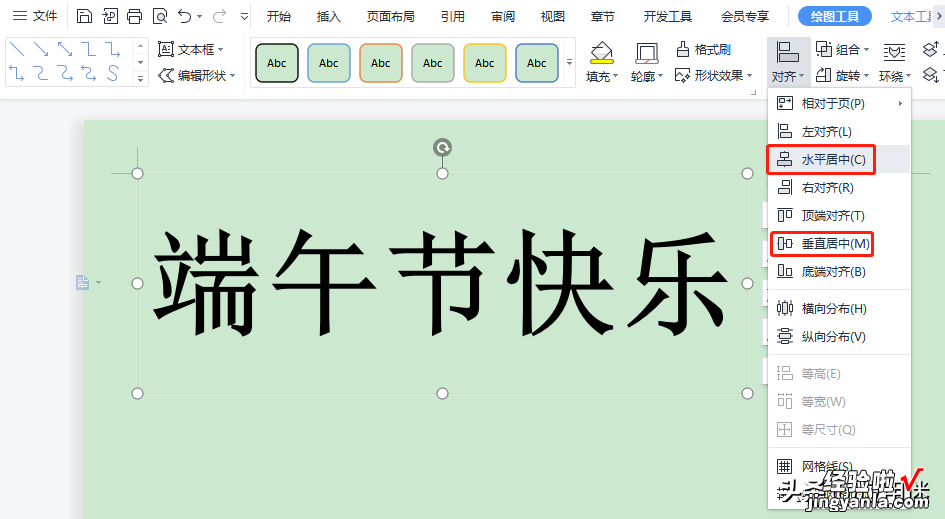
11.下一步需要把文本框外面的线框颜色去掉 。
12.先选中文本框,将绘图工具里面将轮廓设为无边框颜色 。
13.最后打印预览,发现效果杠杠的
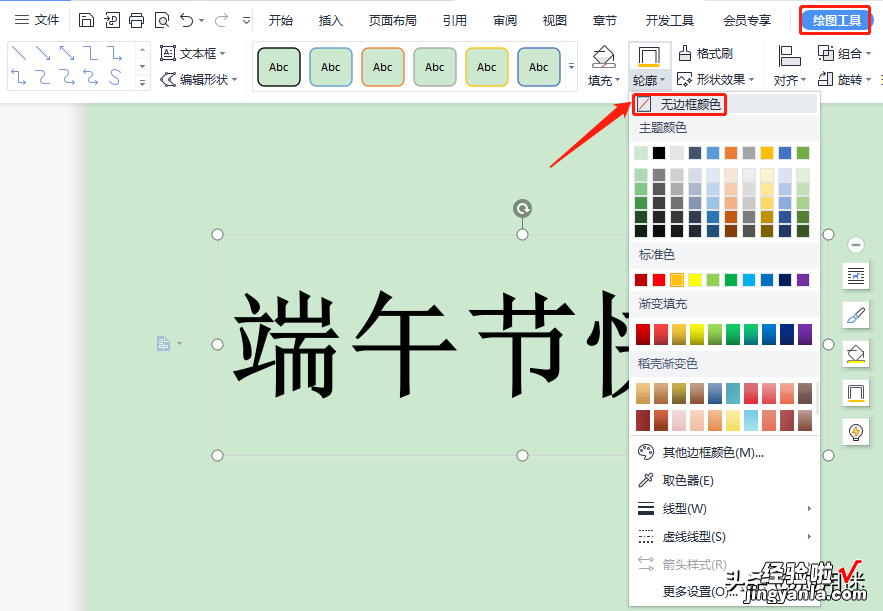
14.这个wps技巧你学会了吗?是不是很简单?如果你有更好的方法,请在文章下方评论留言 。
15.欢迎转发、评论和点赞 。
16.应用迷每天给你带来实用有效的IT内容 。
